【RAC】 RAC For W2K8R2 安装--卸载(八)
2015-07-03 12:01
344 查看
【RAC】 RAC For W2K8R2 安装--卸载(八)
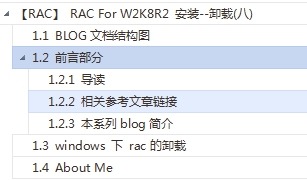
一.1 BLOG文档结构图
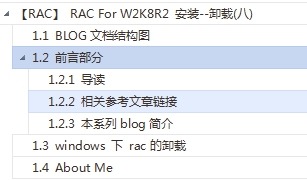
一.2 前言部分
一.2.1 导读
各位技术爱好者,看完本文后,你可以掌握如下的技能,也可以学到一些其它你所不知道的知识,~O(∩_∩)O~: ① RAC for windows 2008R2 的安装 ② rac环境下共享存储的规划和搭建 ③ starwind软件的应用 ④ VMware workstation 如何做共享存储 ⑤ rac数据的静默安装和dbca静默建库 ⑥ rac数据库在windows环境下的卸载 ⑦ windows 2008R2的学习 ⑧ windows环境双网卡下IP地址的配置 注意:本篇BLOG中代码部分需要特别关注的地方我都用黄色背景和红色字体来表示,比如下边的例子中,thread 1的最大归档日志号为33,thread 2的最大归档日志号为43是需要特别关注的地方。 List of Archived Logs in backup set 11 Thrd Seq Low SCN Low Time Next SCN Next Time ---- ------- ---------- ------------------- ---------- --------- 1 32 1621589 2015-05-29 11:09:52 1625242 2015-05-29 11:15:48 1 33 1625242 2015-05-29 11:15:48 1625293 2015-05-29 11:15:58 2 42 1613951 2015-05-29 10:41:18 1625245 2015-05-29 11:15:49 2 43 1625245 2015-05-29 11:15:49 1625253 2015-05-29 11:15:53 本文如有错误或不完善的地方请大家多多指正,ITPUB留言或QQ皆可,您的批评指正是我写作的最大动力。一.2.2 相关参考文章链接
linux 环境下rac的搭建: 一步一步搭建 oracle 11gR2 rac + dg 之前传(一) http://blog.itpub.net/26736162/viewspace-1290405/ 一步一步搭建oracle 11gR2 rac+dg之环境准备(二) http://blog.itpub.net/26736162/viewspace-1290416/ 一步一步搭建oracle 11gR2 rac+dg之共享磁盘设置(三) http://blog.itpub.net/26736162/viewspace-1291144/ 一步一步搭建 oracle 11gR2 rac+dg之grid安装(四) http://blog.itpub.net/26736162/viewspace-1297101/ 一步一步搭建oracle 11gR2 rac+dg之database安装(五) http://blog.itpub.net/26736162/viewspace-1297113/ 一步一步搭建11gR2 rac+dg之安装rac出现问题解决(六) http://blog.itpub.net/26736162/viewspace-1297128/ 一步一步搭建11gR2 rac+dg之DG 机器配置(七) http://blog.itpub.net/26736162/viewspace-1298733/ 一步一步搭建11gR2 rac+dg之配置单实例的DG(八) http://blog.itpub.net/26736162/viewspace-1298735/ 一步一步搭建11gR2 rac+dg之DG SWITCHOVER功能(九) http://blog.itpub.net/26736162/viewspace-1328050/ 一步一步搭建11gR2 rac+dg之结尾篇(十) http://blog.itpub.net/26736162/viewspace-1328156/ 【RAC】如何让Oracle RAC crs_stat 命令显示完整 http://blog.itpub.net/26736162/viewspace-1610957/ 如何创建ASM磁盘 http://blog.itpub.net/26736162/viewspace-1401193/ linux下rac的卸载: http://blog.itpub.net/26736162/viewspace-1630145/一.2.3 本系列blog简介
个人一直以为windows环境的rac性能不是很好,也有瓶颈,所以没有研究windows环境下的安装,不过最近一个网友问起rac for windows环境下的安装,我手痒痒就试了试安装,果然也学到了很多的知识,今天起就分为几个部分给大家分享出来,若有不对的地方还请大家指出来。 需要指出的是:文章中有的内容来源于网络,所以截图可能和安装时不太一样,但是理解了原理,安装都是一样的,若有疑问可以及时联系我,这里感谢广大网友的分享!一.3 windows 下 rac的卸载
rac的安装不可能一次性成功,这个时候就需要卸载掉之前安装过的,windows下的卸载主要是要删除注册表,linux下的rac的卸载: http://blog.itpub.net/26736162/viewspace-1630145/, windows下的卸载如下: 1、开始->设置->控制面板->管理工具->服务,或运行services.msc打开服务, 停止所有Oracle服务 2、删除Oracle的安装目录 3、删除C:\Program Files\Oracle目录 4、删除C:\windows\temp和c:\temp 以及C:\Users\Administrator\Oracle 5、运行regedit,选择HKEY_LOCAL_MACHINE\SOFTWARE\ORACLE,按del键删除这个项 6、运行regedit,选择HKEY_LOCAL_MACHINE\SYSTEM\CurrentControlSet\Services,滚动 这个列表,删除所有Oracle开头的项 7、运行regedit,选择HKEY_LOCAL_MACHINE\SYSTEM\CurrentControlSet\Services\Eventlog\Application, 删除所有Oracle入口 8、开始->设置->控制面板->系统->高级->环境变量,删除环境变量CLASSPATH和PATH中有关Oracle的设定 9、从桌面上、STARTUP(启动)组、程序菜单中,删除所有有关Oracle的组和图标 10、重新启动计算机,重起后才能完全删除Oracle所在目录 另外对于共享磁盘部分,我们可以clean all之后重新分区,命令如下: select disk 1 clean all select disk 2 clean all select disk 3 clean all select disk 4 clean all select disk 5 clean all select disk 1 Create part ext Create part log select disk 2 Create part ext Create part log select disk 3 Create part ext Create part log select disk 4 Create part ext Create part log select disk 5 Create part ext Create part log select vol 3 remov select vol 4 remov select vol 5 remov select vol 6 remov select vol 7 remov一.4 About Me
........................................................................................................................................................................................... 本文作者:小麦苗,只专注于数据库的技术,更注重技术的运用 ITPUB BLOG:http://blog.itpub.net/26736162 本文地址:http://blog.itpub.net/26736162/viewspace-1721331/ 本文pdf版:http://yunpan.cn/QCwUAI9bn7g7w 提取码:af2d QQ:642808185 若加QQ请注明你所正在读的文章标题 创作时间地点:2015-06-27 09:00~ 2015-07-02 19:00 于外汇交易中心 <版权所有,文章允许转载,但须以链接方式注明源地址,否则追究法律责任!> ...........................................................................................................................................................................................相关文章推荐
- tomcat8项目引入servlet-api.jar包后报错
- Objective-C 之 NSNotificationCenter vs delegate vs KVO
- informatica 在抽取EXCEL中遇到问题及INFA售后给出的建议
- iOS 笔试题
- 监听网络状态
- NSRange,判断字符串的各种操作~
- HDU 4508 沼泽湿地系列故事——记住减肥I (2013腾讯编程马拉松预赛第一)
- MySQL 求时间差
- leetcode 22: Generate Parentheses
- Android中保存图片的两种方式
- cocos2dx3.6 实现带光标的输入框(二);光标可移动
- java java web及tomcat的使用
- 使用css绘制六边形
- leetcode 21: Merge Two Sorted Lists
- Java时间比较
- javascript 十六进制与RGB颜色值的相互转换
- 车真的那么容易偷吗?汽车无线钥匙通信安全科普
- 测试测试能否贴代码
- centos 64位 安装 jdk 1.8
- leetcode 20: Valid Parentheses
